Tener todas tus fotos en un solo lugar es mucho más cómodo. Si usas un móvil Samsung, es probable que quieras que las imágenes y vídeos que recibes por WhatsApp aparezcan directamente en tu Galería, junto al resto de tus recuerdos. Afortunadamente, configurar esto es muy sencillo y solo requiere ajustar un par de opciones dentro de WhatsApp.
A continuación, se detalla paso a paso cómo activar la visibilidad de archivos para que todo se guarde automáticamente, y qué hacer si, por alguna razón, las fotos no aparecen.
La forma más rápida: activar la visibilidad de archivos multimedia
La función principal que controla si las fotos de WhatsApp se muestran en la galería de tu Samsung se llama «Visibilidad de archivos multimedia». Cuando está activada, cualquier foto o vídeo que descargues desde la aplicación se indexará y aparecerá automáticamente en tu galería.
Para activarla para todos tus chats, sigue estos sencillos pasos:
- Abre WhatsApp en tu móvil Samsung.
- Pulsa el icono de los tres puntos en la esquina superior derecha para abrir el menú.
- Selecciona Ajustes.
- Ve al apartado de Chats.
- Busca la opción Visibilidad de archivos multimedia y asegúrate de que el interruptor esté activado (en color verde).
Al activar esta opción, todas las fotos y vídeos nuevos que descargues se guardarán en la galería. Ten en cuenta que esto no afectará a los archivos que ya habías recibido; solo se aplica a los nuevos.
Cómo activarlo solo para chats específicos
Quizás no quieras guardar todas las fotos de todos tus grupos y conversaciones. WhatsApp también permite configurar esta visibilidad de forma individual para cada chat. Esto es útil para evitar que la galería se llene de memes o imágenes de grupos muy activos.
Para un chat individual o un grupo:
- Entra en la conversación o grupo que deseas configurar.
- Toca el nombre del contacto o del grupo en la parte superior.
- Busca y selecciona la opción Visibilidad de archivos multimedia.
- Te aparecerá una ventana emergente. Selecciona Sí para que las fotos de ese chat se guarden en la galería, o No para ocultarlas. Pulsa OK para confirmar.
¿Y si las fotos siguen sin aparecer en la galería?
Has activado la visibilidad de archivos multimedia, pero las fotos de WhatsApp siguen sin aparecer en tu galería Samsung. Este es un problema más común de lo que parece y, por lo general, tiene una solución sencilla. La causa suele ser un pequeño archivo oculto.
El culpable silencioso: el archivo «.nomedia»
En Android, un archivo llamado .nomedia funciona como una orden para que el sistema ignore el contenido multimedia de una carpeta. Si este archivo se encuentra en la carpeta de imágenes de WhatsApp, la Galería de Samsung no mostrará esas fotos.
Para solucionarlo, solo necesitas eliminar ese archivo usando el explorador de archivos de tu móvil:
- Abre la aplicación Mis archivos en tu Samsung (suele estar en la carpeta de Samsung).
- Navega hasta Almacenamiento interno.
- Busca y abre la carpeta WhatsApp (en versiones más recientes de Android, la ruta puede ser
Android > media > com.whatsapp > WhatsApp). - Entra en la carpeta Media y luego en WhatsApp Images.
- Toca el icono de los tres puntos en la esquina superior derecha y selecciona Ajustes. Activa la opción Mostrar archivos de sistema ocultos.
- Vuelve a la carpeta WhatsApp Images y busca un archivo llamado
.nomedia. Si lo encuentras, mantenlo presionado y selecciona Eliminar. - Repite el proceso en la carpeta WhatsApp Video si los vídeos tampoco aparecen.
Una vez eliminado el archivo, reinicia tu móvil. La Galería debería escanear de nuevo los archivos y las imágenes de WhatsApp comenzarán a aparecer.
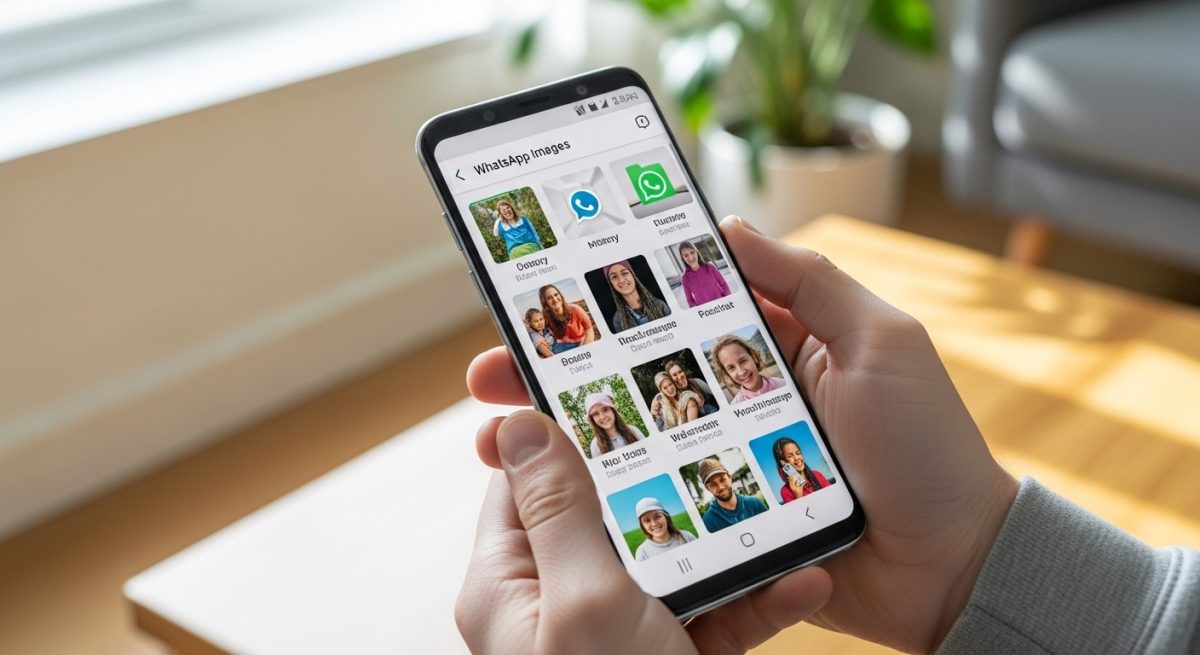
Otros pasos para solucionar el problema
Si el problema persiste después de eliminar el archivo .nomedia, aquí hay otras comprobaciones que puedes realizar:
- Revisa los permisos de la aplicación: Asegúrate de que WhatsApp tiene permiso para acceder al almacenamiento. Ve a
Ajustes > Aplicaciones > WhatsApp > Permisosy verifica que «Archivos y contenido multimedia» esté permitido. - Borra la caché: A veces, la caché corrupta puede causar problemas. Ve a
Ajustes > Aplicaciones > WhatsApp > Almacenamientoy pulsa Borrar caché. Haz lo mismo con la aplicación Galería. - Reinicia el dispositivo: Un simple reinicio puede forzar al sistema a reindexar todos los archivos multimedia y solucionar el problema.
Cómo guardar fotos y vídeos de WhatsApp manualmente
Si prefieres tener un control total y no quieres que todo se guarde automáticamente, puedes desactivar la «Visibilidad de archivos multimedia» y guardar solo las imágenes que te interesen.
Para guardar una foto o vídeo específico:
- Abre el chat y busca la imagen o el vídeo que quieres guardar.
- Tócalo para verlo en pantalla completa.
- Pulsa el icono de los tres puntos en la esquina superior derecha.
- Selecciona la opción Guardar.
La imagen se guardará en una carpeta llamada «WhatsApp» dentro de tu Galería, separada de las fotos de la cámara.
Gestiona las descargas automáticas para controlar tus datos
Para que una foto se guarde en la galería, primero debe descargarse en tu teléfono. WhatsApp te permite controlar cuándo se descargan los archivos para no gastar tus datos móviles innecesariamente.
Puedes configurar esto en WhatsApp > Ajustes > Almacenamiento y datos. En la sección «Descarga automática», puedes elegir qué tipo de archivos (fotos, audio, vídeos, documentos) se descargan con datos móviles, con Wi-Fi o en itinerancia.
Configurar las fotos para que solo se descarguen con Wi-Fi es una excelente manera de ahorrar datos y, al mismo tiempo, te ayuda a gestionar el almacenamiento. Al acumular muchas fotos y vídeos, el espacio de tu móvil puede llenarse rápidamente. Por ello, es importante saber cómo recupera espacio en tu Samsung: los trucos para no borrar nada y mantener tu dispositivo funcionando de manera óptima.
Con estos ajustes, tendrás un control total sobre cómo y cuándo se guardan las fotos de WhatsApp en la galería de tu móvil Samsung, manteniendo todo organizado y a tu gusto.








